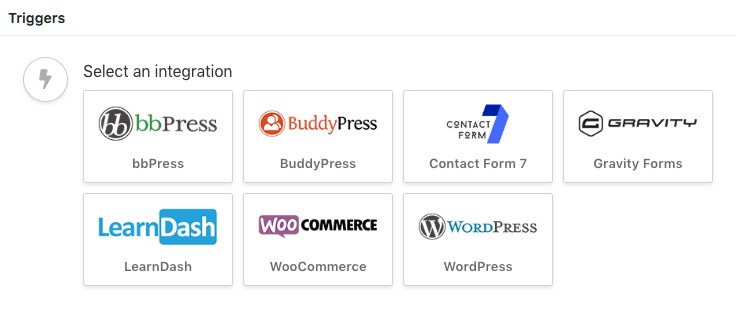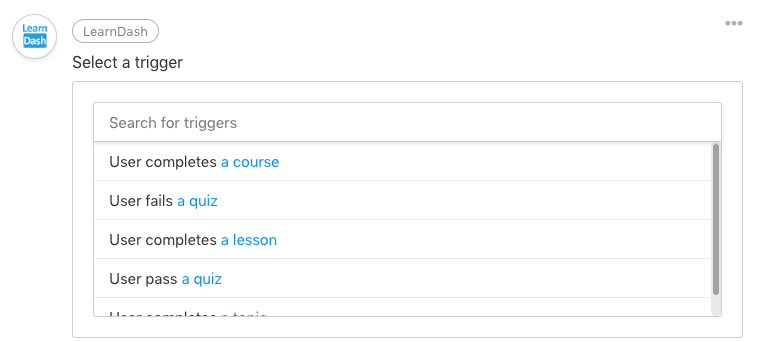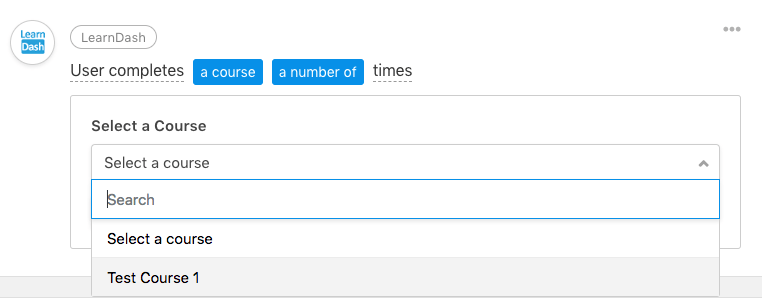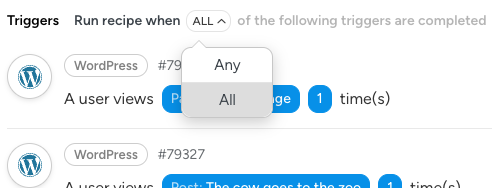Ein Trigger im Uncanny Automator-Plugin bestimmt, wann das Rezept ausgeführt wird und seine Aktionen ausführt. Ein Trigger kann nahezu jedes Verhalten auf einer WordPress-Site sein – Anmelden, Kaufabschluss, Absenden eines Formulars mit bestimmten Angaben, Absolvieren eines Kurses und Dutzende anderer Möglichkeiten. Jedes Automator-Rezept benötigt mindestens einen Trigger. Rezepte für Jedermann sind auf einen einzigen Trigger beschränkt (da nicht nachverfolgt werden kann, welche Trigger von anonymen Benutzern ausgeführt wurden).
Sehen Sie sich eine Videodemo an
Hinzufügen von Auslösern zu Ihrem Rezept
Um einem Rezept einen neuen Trigger hinzuzufügen, wählen Sie zunächst eine Integration . Dies ist das Plugin, das das Verhalten enthält, das Sie für Ihr Rezept überwachen möchten. Wenn es sich um WordPress-Kernfunktionen handelt, wie z. B. die Überwachung von Anmeldungen, Kommentaren, Beiträgen und ähnlichen Aktivitäten, wählen Sie WordPress . Die Liste der Integrationen ändert sich je nachdem, welche Plugins wir auf Ihrer Website erkennen (stellen Sie sicher, dass Sie die Plugin-Ordner nicht umbenannt haben) und ob Sie die Pro-Version des Plugins verwenden oder nicht.
Nach Auswahl eines Plugins wird eine Liste der für dieses Plugin unterstützten Trigger angezeigt. Die Anzeige hängt wiederum vom gewählten Plugin und davon ab, ob die Pro-Version verwendet wird. Im obigen Beispiel werden einige Trigger im Zusammenhang mit Lernaktivitäten angezeigt. Der blaue Text kennzeichnet Variablen für Trigger. Im Beispiel „Benutzer schließt einen Kurs ab“ oben wird der Text „ein Kurs“ im nächsten Schritt durch einen tatsächlichen Kursnamen ersetzt.
Sobald der Trigger im Klartext ausgefüllt ist, werden alle zu setzenden Bedingungen blau hervorgehoben. Klicken Sie auf das blaue Feld, um den gewünschten Wert einzugeben. Stellen Sie sicher, dass alle blauen Felder angeklickt und Werte eingegeben wurden, um den Trigger korrekt einzurichten.
Wenn Sie einen Fehler machen und einen Auslöser löschen müssen, klicken Sie auf das Symbol mit den drei Punkten im oberen rechten Bereich des Auslösers und wählen Sie „Löschen“, um den Auslöser zu entfernen.
Wenn die Pro-Version des Uncanny Automator-Plugins aktiviert ist, können mit demselben Verfahren mehrere Trigger zu angemeldeten Rezepten hinzugefügt werden ( Rezepte für alle unterstützen nur einen einzigen Trigger). Wenn ein Rezept mehrere Trigger hat, steht oben im Abschnitt „Trigger“ die folgende Option zur Verfügung, um auszuwählen, ob Aktionen in einem Rezept ausgeführt werden, wenn alle Trigger abgeschlossen sind oder nur einer der Trigger:
Wichtiger Hinweis : Die Überwachung und Ausführung der Auslöser kann erst beginnen, nachdem das Rezept zum System hinzugefügt wurde. Rezepte können also nicht für historische Datensätze ausgeführt werden. Wenn Sie beispielsweise ein Rezept haben, das durch einen Produktkauf ausgelöst wird, wird das Rezept nur für Käufe ausgeführt, die nach der Installation des Automator-Plugins und der Erstellung des zugehörigen Rezepts getätigt wurden. Es ist nicht möglich, Rezepte für Aktivitäten auszuführen, die in der Vergangenheit stattgefunden haben.